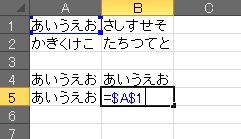зӣёеҜҫеҸӮз…§ гҖҢ=A1гҖҚгҒ®е ҙеҗҲ
в‘ гҒҫгҒҡд»ҘдёӢгҒ®иЎЁгӮ’з”Ёж„ҸгҒ—гҒҫгҒҷ

в‘ЎA4гҒ®гӮ»гғ«гҒ«гҖҢ=A1гҖҚгҒЁж•°ејҸгӮ’е…ҘеҠӣгҒ—гҒҫгҒҷгҖӮ

в‘ўA4гҒ®гӮ»гғ«гҒ«гҖҢ=A1гҖҚгӮ’е…ҘеҠӣгҒ—гҒҹзөҗжһң

в‘ЈA4гҒ®гӮ»гғ«гӮ’B4, A5, B5 гҒ«гӮігғ”гғјгҒ—гҒҫгҒҷгҖӮпјҲгӮігғ”гғјпјҶгғҡгғјгӮ№гғҲгҒ®д»•ж–№гҒҜгҒ“гҒЎгӮүпјү
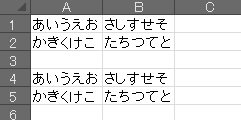
в‘ӨгҖҢгғқгӮӨгғігғҲгҖҚ B5гӮ’гғҖгғ–гғ«гӮҜгғӘгғғгӮҜгҒ—гҒҰиҰӢгӮӢгҒЁ[=B2гҖҚгҒ«иҮӘеӢ•зҡ„гҒ«гҒӘгҒЈгҒҰгҒ„гҒҫгҒҷгҖӮ

зө¶еҜҫеҸӮз…§ гҖҢ=$A1гҖҚгҒ®е ҙеҗҲ
в‘ A4гҒ®гӮ»гғ«гҒ«гҖҢ=$A1гҖҚгҒЁж•°ејҸгӮ’е…ҘеҠӣгҒ—гҒҫгҒҷгҖӮ

в‘ЎA4(=$A1)гҒ®гӮ»гғ«гӮ’B4, A5, B5 гҒ«гӮігғ”гғјгҒ—гҒҫгҒҷгҖӮпјҲгӮігғ”гғјпјҶгғҡгғјгӮ№гғҲгҒ®д»•ж–№гҒҜгҒ“гҒЎгӮүпјү
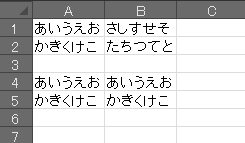
в‘ўгҖҢгғқгӮӨгғігғҲгҖҚ B5гӮ’гғҖгғ–гғ«гӮҜгғӘгғғгӮҜгҒ—гҒҰиҰӢгӮӢгҒЁ[=A2гҖҚгҒ«иҮӘеӢ•зҡ„гҒ«гҒӘгҒЈгҒҰгҒ„гҒҫгҒҷгҖӮ

зө¶еҜҫеҸӮз…§ гҖҢ=A$1гҖҚгҒ®е ҙеҗҲ
в‘ A4гҒ®гӮ»гғ«гҒ«гҖҢ=A$1гҖҚгҒЁж•°ејҸгӮ’е…ҘеҠӣгҒ—гҒҫгҒҷгҖӮ
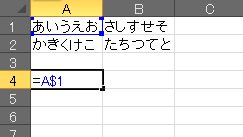
в‘ЎA4(=A$1)гҒ®гӮ»гғ«гӮ’B4, A5, B5 гҒ«гӮігғ”гғјгҒ—гҒҹзөҗжһң
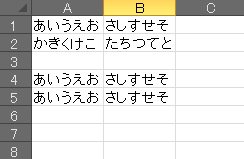
в‘ўгҖҢгғқгӮӨгғігғҲгҖҚ B5гӮ’гғҖгғ–гғ«гӮҜгғӘгғғгӮҜгҒ—гҒҰиҰӢгӮӢгҒЁ[=B1гҖҚгҒ«иҮӘеӢ•зҡ„гҒ«гҒӘгҒЈгҒҰгҒ„гҒҫгҒҷгҖӮ
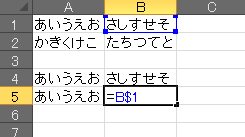
зө¶еҜҫеҸӮз…§ гҖҢ=$A$1гҖҚгҒ®е ҙеҗҲ
в‘ A4гҒ®гӮ»гғ«гҒ«гҖҢ=$A$1гҖҚгҒЁж•°ејҸгӮ’е…ҘеҠӣгҒ—гҒҫгҒҷгҖӮ
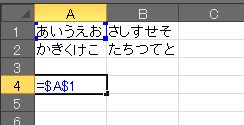
в‘ЎA4(=$A$1)гҒ®гӮ»гғ«гӮ’B4, A5, B5 гҒ«гӮігғ”гғјпјҶгғҡгғјгӮ№гғҲгҒ—гҒҫгҒҷгҖӮпјҲгӮігғ”гғјпјҶгғҡгғјгӮ№гғҲгҒ®д»•ж–№гҒҜгҒ“гҒЎгӮүпјү
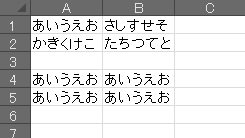
в‘ўгҖҢгғқгӮӨгғігғҲгҖҚ B5гӮ’гғҖгғ–гғ«гӮҜгғӘгғғгӮҜгҒ—гҒҰиҰӢгӮӢгҒЁ[=A1гҖҚгҒ®гҒҫгҒҫгҒ§гҒҷгҖӮ